Outlook Veri Dosyaları (.pst) veya Kişisel Depolama Tabloları dosyaları, Outlook kullanıcı iletilerini ve kişiler, randevular, görevler, notlar ve günlük girdileri gibi diğer Outlook öğelerini içerir. Posta kutunuzun boyutunu küçük tutmak için iletileri yedeklemek veya eski öğeleri bilgisayarınızda yerel olarak depolamak için bir Outlook veri dosyası da kullanabilirsiniz.
Outlook'un hangi sürümünü kullandığınıza bağlı olarak, şu anda Outlook Veri Dosyaları için farklı destek düzeyleri sağlıyoruz. Outlook'un hangi sürümünü kullandığınızı belirlemek için şeritte Dosya'yı arayın. Dosya seçeneği yoksa,yeni Outlook kullanıyorsunuz demektir. Dosya seçeneği varsa, klasik Outlook kullanıyorsunuz demektir.
yeni Outlook 'de Outlook Veri Dosyası (.pst) desteği
Yeni Windows için Outlook'ta .pst dosyalarına yönelik desteğin ilk aşamasıyla, .pst dosyalarındaki Posta öğelerine salt okunur erişiminiz olur. Bu, .pst dosyalarını açabileceğiniz, e-postalarınızı okuyabileceğiniz ve bu dosyalar içindeki e-postaları arayabileceğiniz anlamına gelir.
Not: .pst dosyalarına kaydedilen Takvim, Kişiler ve Görevler verilerine bu sürümde erişilemez. yeni Outlook 'in gelecek sürümleri .pst dosya özellikleri desteğini genişletecektir.
yeni Outlook 'de Outlook Veri Dosyası (.pst) açma
.pst dosyalarını açabilir, .pst dosyalarındaki e-postaları okuyabilir ve e-postalar için .pst dosyalarında arama yapabilirsiniz.
-
Outlook Veri Dosyasını (.pst) açmak için Ayarlar > Genel > Outlook Veri Dosyaları'na gidin.
-
Dosya ekle'yi seçin.
-
Açmak için Devam'ı seçin.
-
Bir .pst dosyası seçin ve ardından Aç'ı seçin.
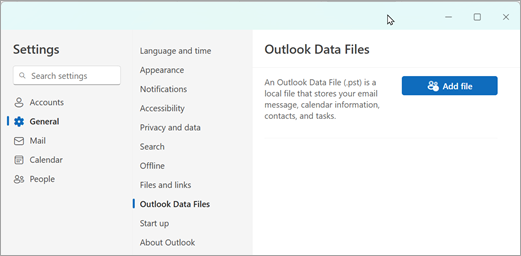
Gereksinimler
-
Outlook Veri Dosyaları (.pst) desteği Microsoft 365 yüklenmesini gerektirir.
-
Outlook Veri Dosyaları (.pst) desteği için klasik Outlook'un yüklenmesi gerekir.
-
Outlook Veri Dosyaları (.pst) desteği bir Microsoft 365 aboneliği gerektirir.
-
Yeni Windows için Outlook'un ARM sürümünde Outlook Veri Dosyaları (.pst) desteği sağlanmaz.
Klasik Outlook'ta Outlook Veri Dosyası (.pst) açma
POP veya IMAP hesabı kullanıyorsanız, tüm Outlook bilgileriniz Kişisel Depolama Tablosu (.pst) dosyası olarak da bilinen bir Outlook veri dosyasında depolanır.
Varsayılan olarak, klasik Outlook'un arama araçlarını kullandığınızda, Outlook yalnızca geçerli posta kutusunda arar. Arama kapsamınızı Tüm Posta Kutuları olarak değiştirmediğiniz sürece, bilgisayarınızda depolanan ek Outlook veri dosyalarından hiçbirinde arama yapılmaz.
Exchange Server e-posta hesabınızla Otomatik Arşivleme'yi kullanmanız durumunda da bir Outlook veri dosyanız olabilir. Bu, Outlook 2016'daki Arşiv düğmesinden farklı bir özelliktir. Daha fazla bilgi için bkz. Outlook 2016'da arşivleme. Otomatik Arşivleme ayarlarınızı, konumunuzu ve Otomatik Arşivleme’yi kapatma yönergelerini görmek için, bkz. Otomatik Arşivleme ile eski öğeleri otomatik olarak taşıma veya silme.
Klasik Outlook'ta Outlook Veri Dosyası açma
Outlook'un Kişisel Klasör dosyasında belirli bir sözcüğü, tümceciği veya göndereni araması için, dosyanın Outlook'ta açık olması gerekir.
-
Klasik Outlook'ta Dosya > Aç & Dışarı Aktar > Outlook Veri Dosyasını Aç'ı seçin.
-
Açmak istediğiniz Outlook veri dosyasını seçin.
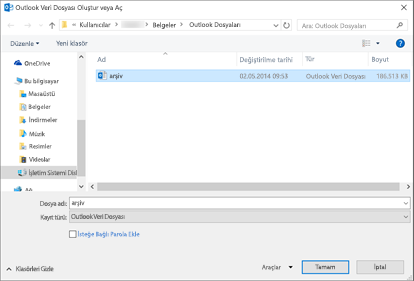
-
Outlook Gezinti bölmesinde Outlook veri dosyasının en üst düzeyini genişleterek dosyadaki alt klasörleri görüntüleyin. İçeriğini görmek istediğiniz her alt klasöre tıklayın.
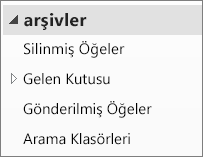
-
Belirli bir e-postayı aramak için, Outlook'un yerleşik arama araçlarını kullanın.
-
Arşivlenmiş öğelerinizi Gelen Kutunuza geri aktarmak istiyorsanız, .pst dosyasını içeri aktarma yönergelerini izleyin.
.pst dosyanızı bulma
Outlook 2016 ve daha yeni sürümlerde, yeni Outlook veri dosyaları varsayılan olarak aşağıdaki konumlara kaydedilir:
-
Windows 10 sürücü:\Users\user\Documents\Outlook Files\archive.pst
Outlook’un önceki sürümlerinde, arşiv dosyası aşağıdaki konumlara kaydedilir:
-
Windows 10 sürücü:\Users\user\AppData\Local\Microsoft\Outlook\archive.pst
İlgili konular
Başka bir Outlook e-posta profiline geçme
Yeni e-posta profili oluşturma
Otomatik Arşivle'yi kullanarak öğeleri yedekleme, geri yükleme veya silme










